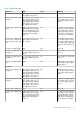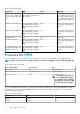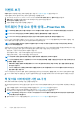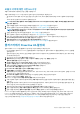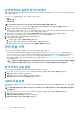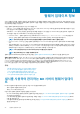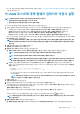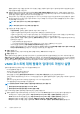Users Guide
• 비 vSAN 클러스터에 대한 펌웨어 업데이트에 대한 자세한 내용은 비 vSAN 클러스터에 대해 펌웨어 업데이트 마법사 실행 페이지
92을(를) 참조하십시오.
비 vSAN 호스트에 대해 펌웨어 업데이트 마법사 실행
노트: 펌웨어 업데이트 프로세스 도중 다음 항목을 삭제해서는 안 됩니다.
• 펌웨어 업데이트 작업이 진행 중인 vCenter의 호스트
• 펌웨어 업데이트 작업이 진행 중인 호스트의 연결 프로필
비 vSAN 호스트에 대한 펌웨어 업데이트를 수행하려면 다음 단계를 수행합니다.
1. 펌웨어 업데이트 마법사에 액세스하려면 OpenManage Integration에서 호스트를 클릭하고 다음 작업 중 하나를 수행합니다.
• 호스트를 마우스 오른쪽 단추로 클릭하고 모든 OpenManage Integration 작업 > 펌웨어 업데이트를 선택합니다.
• 호스트 페이지에서 호스트를 클릭한 다음 모든 OpenManage Integration 작업 > 펌웨어 업데이트를 선택합니다.
• Navigator 창에서 호스트를 선택한 다음 요약 > OMIVV 호스트 정보 > 펌웨어 마법사 실행을 클릭합니다.
• Navigator 창에서 호스트를 선택한 다음 모니터 > OMIVV 호스트 정보 > 펌웨어 > 펌웨어 마법사 실행을 클릭합니다.
OMIVV는 호스트 준수 및 동일한 클러스터 내 호스트에서 진행 중인 다른 펌웨어 업데이트 작업 여부를 확인합니다. 확인 후에 펌
웨어 업데이트 마법사가 표시됩니다.
노트: 이전 버전의 OMIVV에서 사용할 수 있는 버전으로 업그레이드하는 데 이미 예정된 펌웨어 업데이트 작업이 있는 경우
OMIVV 데이터베이스를 백업하고 사용 가능한 버전으로 복원한 후 동일한 호스트에서 펌웨어 업데이트 마법사를 시작할 수
있습니다.
2. 시작 페이지에서 지침을 읽고 다음을 클릭합니다.
업데이트 소스 선택 페이지가 표시됩니다.
3. 업데이트 소스 선택 페이지에서 다음 중 하나를 선택합니다.
a. 현재 리포지토리 위치가 표시되면 업데이트 번들 선택 드롭다운 목록에서 펌웨어 업데이트 번들을 선택합니다.
노트: 64비트 번들은 iDRAC 버전 1.51 및 이전 버전의 12세대 호스트에 대해 지원되지 않습니다.
노트: 64비트 번들은 모든 iDRAC 버전의 11세대 호스트에 대해 지원되지 않습니다.
노트: OMIVV는 32비트 및 64비트 펌웨어 업데이트 번들을 지원합니다. 언급된 번들 외에도 OMIVV는 카탈로그에서 특
정 모델에 대해 동일한 릴리스 ID로 사용할 수 있는 32비트 및 64비트 번들이 있는 경우 하이브리드 번들도 생성합니다.
b. 파일에서 단일 펌웨어 업데이트를 로드하려면 단일 DUP를 선택합니다. 단일 DUP를 선택하는 경우 6단계로 이동합니다.
단일 DUP는 가상 어플라이언스에서 액세스할 수 있는 CIFS 또는 NFS 공유에 있을 수 있습니다. 다음 형식 중 하나로 파일 위
치를 입력합니다.
• NFS 공유 — <host>:/<share_path/FileName.exe
• CIFS 공유 — \\<경경경경경 경경경경 경 경경 경경 경경>\<경경 경경>.exe
CIFS 공유의 경우 OMIVV에 공유 드라이브에 액세스할 수 있는 도메인 형식으로 사용자 이름 및 암호를 입력하라는 메시
지가 표시됩니다.
노트: OMIVV에서는 SMB(Server Message Block) 버전 1.0과 SMB 버전 2.0 기반 CIFS 공유만 지원됩니다. SMB 버
전 2.0 기반의 CIFS 공유를 사용하는 것이 좋습니다.
4. 다음을 클릭합니다.
구성 요소 선택 페이지가 표시됩니다.
5. 확인란을 사용하여 목록에서 하나 이상의 펌웨어 구성 요소를 선택한 후 다음을 클릭합니다.
다운그레이드 중이거나 현재 업데이트가 예정된 구성 요소는 선택할 수 없습니다. 다운그레이드 허용 옵션을 선택하여 다운그레
이드 목록에 표시할 구성 요소를 선택할 수 있습니다.
펌웨어 업데이트 예약 페이지가 표시됩니다.
데이터 그리드의 다양한 구성 요소 콘텐츠에서 쉼표로 구분된 값을 필터링하려면 필터 필드를 사용합니다.
구성 요소 데이터 그리드 안에 열을 끌어서 놓을 수도 있습니다. 마법사에서 내보내는 경우 를 클릭합니다.
노트: 재부팅이 필요한 구성 요소를 선택하는 경우 vCenter 환경이 워크로드를 마이그레이션할 수 있는 방식으로 구성되어
있는지 확인합니다.
6. 펌웨어 업데이트 예약 페이지에서 다음을 수행합니다.
a. 펌웨어 업데이트 작업 이름 필드에서 작업 이름을 지정하고 펌웨어 업데이트 설명 필드(선택 사항)에 설명을 지정합니다.
펌웨어 업데이트 정보 89